Здравствуйте, коллеги. Меня зовут Эрик Ерзин. Я главный конструктор проектов в компании Инфарс. Тема данного материала посвящена важной задаче, которая поможет облегчить жизнь и решение производственных задач таким специалистам, которые выполняют роль BIM-координаторов, менеджеров BIM-проектов. То есть проектов, выполняемых с использованием технологии информационного моделирования.
В прошлый раз (https://1-bim.ru/как-облегчить-жизнь-bim-координатора-ил-4/) мы с вами поговорили о запуске утилиты Batсh Utility. Теперь рассмотрим, как организовать автоматическое формирование контрольного файла сборки проекта по заданному расписанию.
Итак, теперь мы должны определить, куда файлы соберутся после обработки. Они могут собраться в один файл, который будет в формате так называемого Navisworks Document (NWD), то есть некой единой модели объекта, и именно этот файл будет использоваться для рассмотрения проектировщиками. В разделе «Вывод» следует указать место, где будет сохранен этот файл, и как он будет называться. Как правило, выбирается специально подготовленная для этого проекта папка «Сборка» на сервере. Если для просмотра планируется использовать более ранние версии Navisworks, то можно установить, какая именно версия (Рис. 1).
Так как мы будем каждый раз этот файл ежедневно при обработке заменять, поэтому стоит опция «Заменять выходные файлы». Плюс можно еще задать место сохранения текстового файла журнала, в котором будут регистрироваться произошедшие события, и в нем можно посмотреть, как прошел процесс обработки (успешно или там все-таки был какой-то сбой). Мы можем его сохранить там же, где сохранили файл сборки, и назвать просто «Журнал» (Рис. 2).
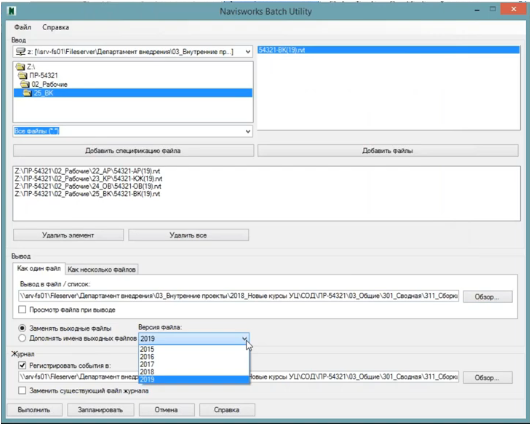
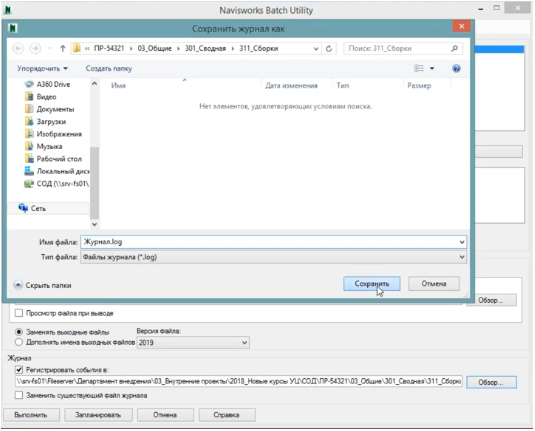
Рис. 2. Сохранение журнала процесса обработки
Все произведенные настройки обработки нужно обязательно сохранить как файл, например, по шифру, как пакет обработки. (Рис. 3))
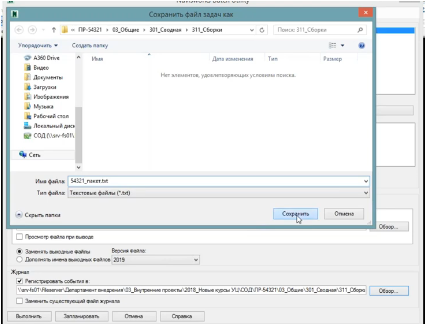
Сохранив настройки утилиты, у нас всегда будет возможность открыть этот файл (Рис. 4) и скорректировать его, добавить новые файлы, или что-то убрать или перестроить, и снова сохранить пакет.
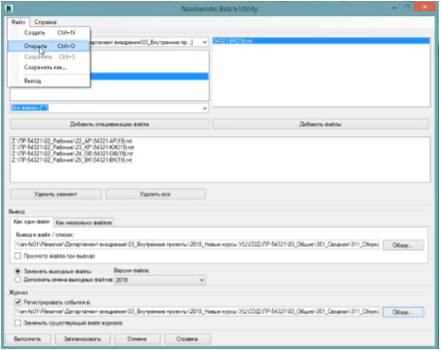
В принципе, после всех произведенных настроек, процесс автоматического формирования файла сборки можно тут же запустить кнопкой «Выполнить». Однако оптимально, чтобы процедура обработки запускалась в то время, когда все уже закончили работу, все рабочие файлы неактивны — например, ночью. Для этого есть возможность настроить запуск процесса обработки по заданному расписанию с помощью так называемого Планировщика задач (это системная служба операционной системы Windows). Чтобы его настроить, нажимаем кнопку «Запланировать». Сохраняем настройки задачи обработки, например, в файле “ночной”. (Рис. 5)
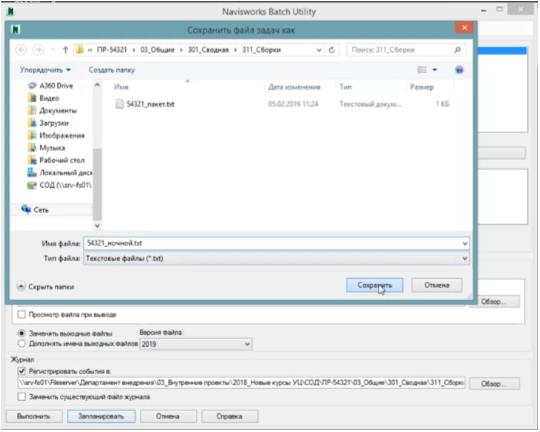
Так как мы запускаем системную задачу, которая может запустить, например, какой-нибудь вирус, поэтому здесь есть защита и нужно вводить пароль (Рис. 6.). Пароль у вас должен быть, если у вас есть соответствующие права администратора. Если у вас их нет, то, скорее всего, нужно обратиться к системному администратору сети.
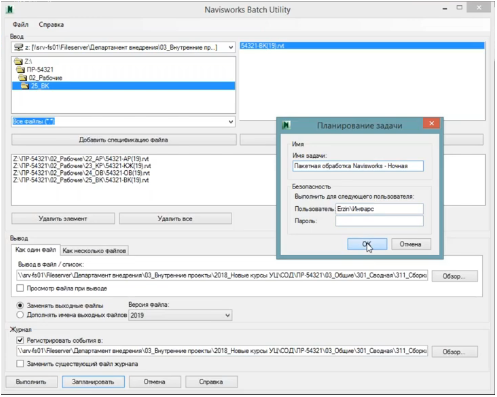
После этого выходит окно, где мы можем установить расписание обработки, и указать время запуска задачи (Рис. 7).
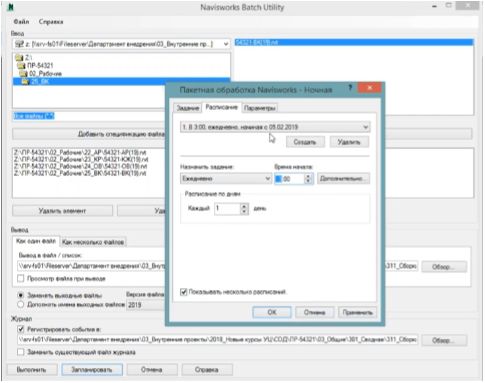
Таким образом, сегодня мы узнали, как можно организовать пакетную обработку и формирование оперативного сводного файла проекта. В следующей, финальной части, я расскажу, как именно можно использовать этот файл.